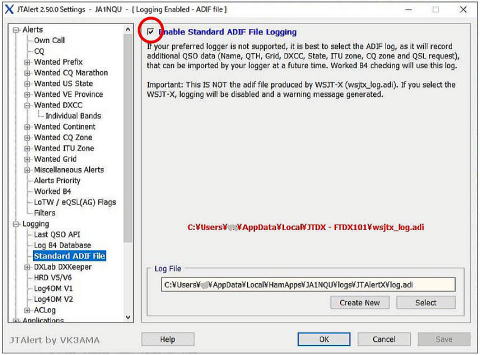JTAlertの設定
・JTAlertの設定例(JTDX) 詳細な説明はJA4JOEさん
・JTAlertにQRZ.comからQRA,QTHなどを読み込む
・eQSLとCLUBLOGに自動でupload
・Log B4 Database の修復
・
※JTAlertの下の画面が表示されない場合
runtimeを再インストールしてみる
何時頃からか忘れましたが、多種設定が可能になりました。
デコード表示の順番を設定する
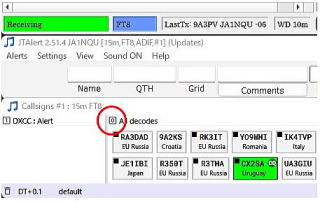
All decodesの左のマークをクリックする。
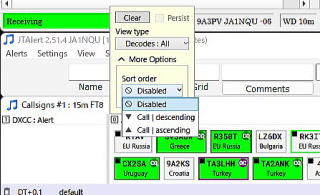
Sort orderで昇順、降順の設定
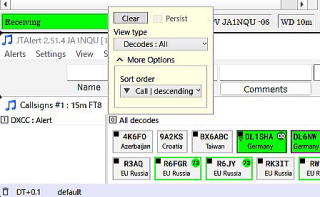
JTAlert 2.50.0 以降のCallsignsの表示の大きさが変更できます。
Callsigns窓をクリックして、Ctrl+マウスホイール操作。
文字の太さやその他の設定は、Callsigns窓の右下にある歯車マークを左クリックすると設定窓が出てきます。


JTAlert 2.50.0 にupdateにより、デコード表示数がかなり多く表示できるようになりました。 20210420
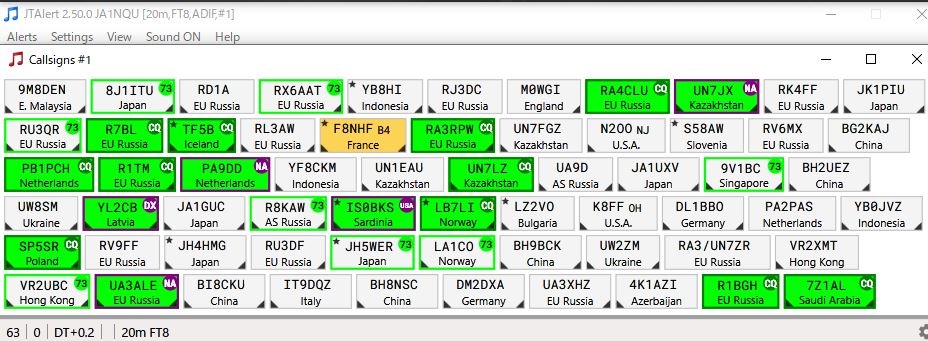
そして、ある日の夕方。8J1RLを呼ぶ局が79局、他2局で81局が表示されました。 20210508 09:21z
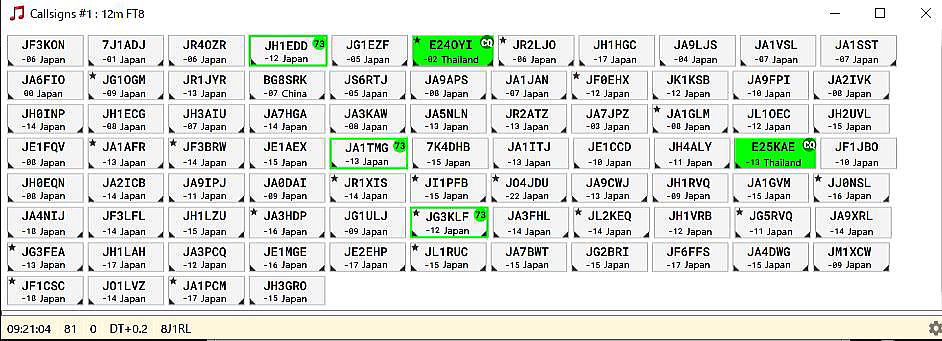
※:Callsign WindowでCQ局をクリックすると呼び出しが可能になります。
JTDXの場合JTDXのMisc→Accept UDP Reply messages→any messagesを選択することで
CQ以外の局も呼び出すことが可能になります。
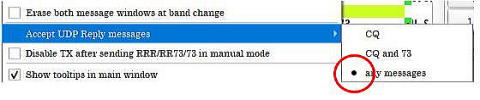
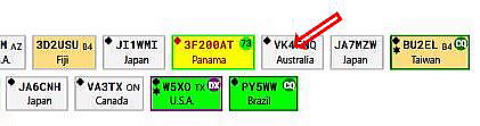
JTAlertの設定例(JTDX)
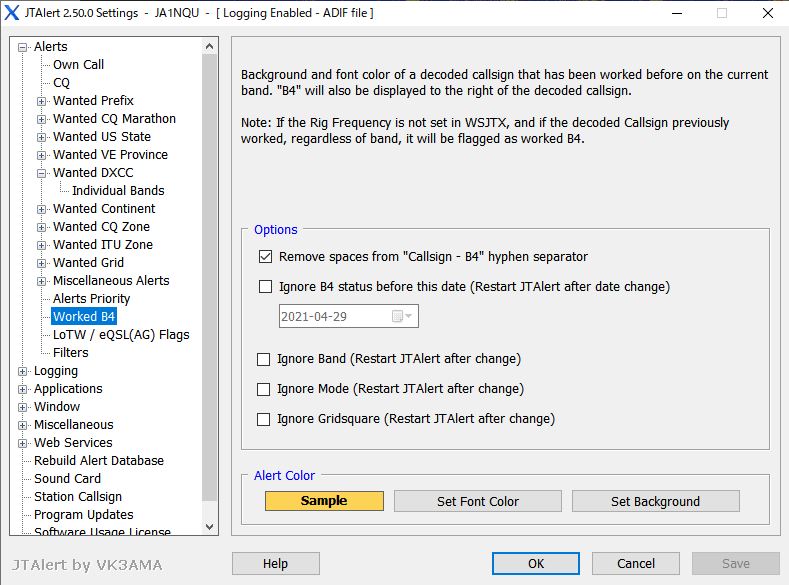
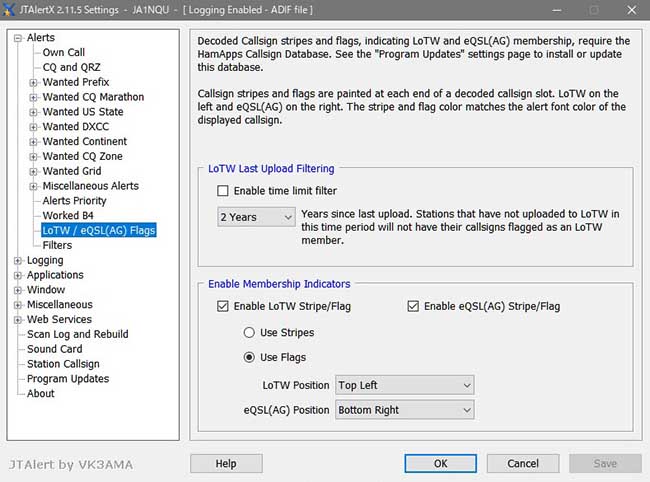
B4QSOの設定 修復を参照
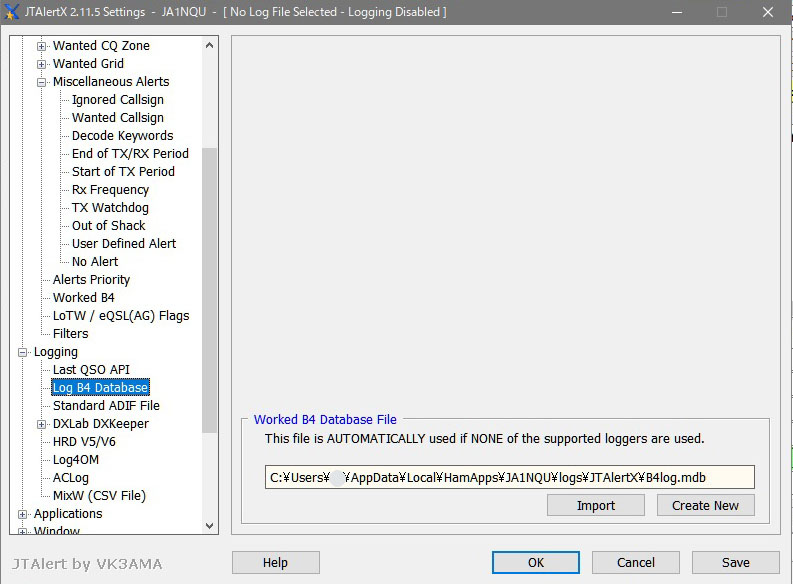
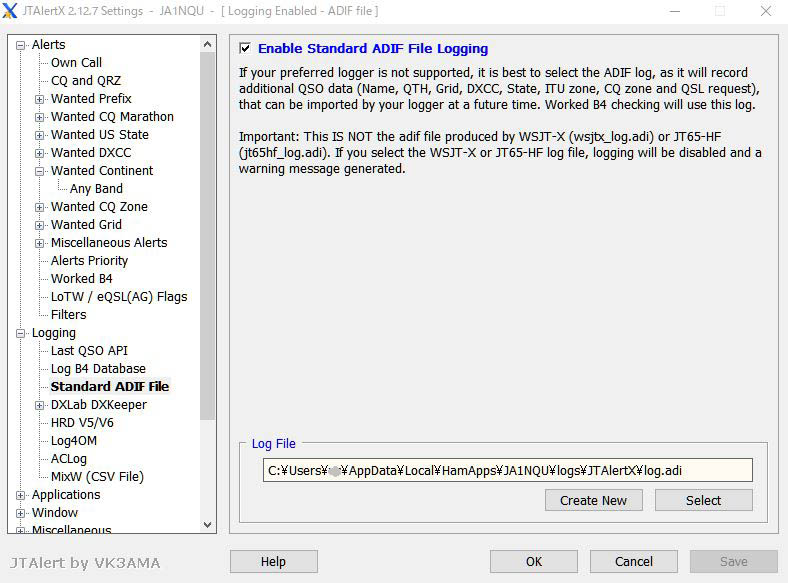
JTAlertの起動と同時に他のアプリを立ち上げる
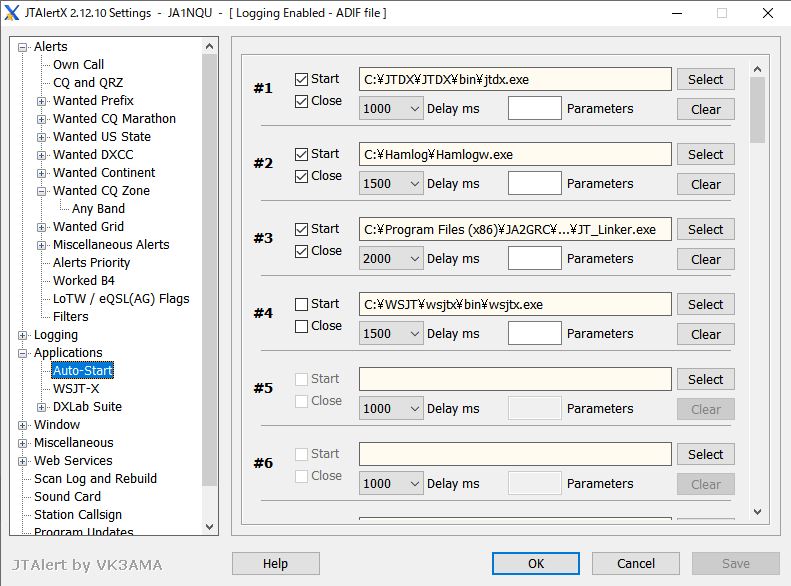
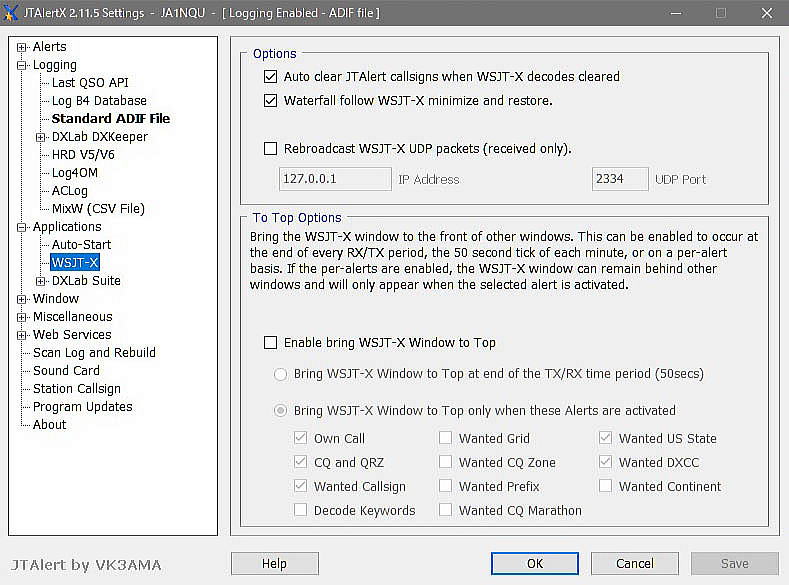
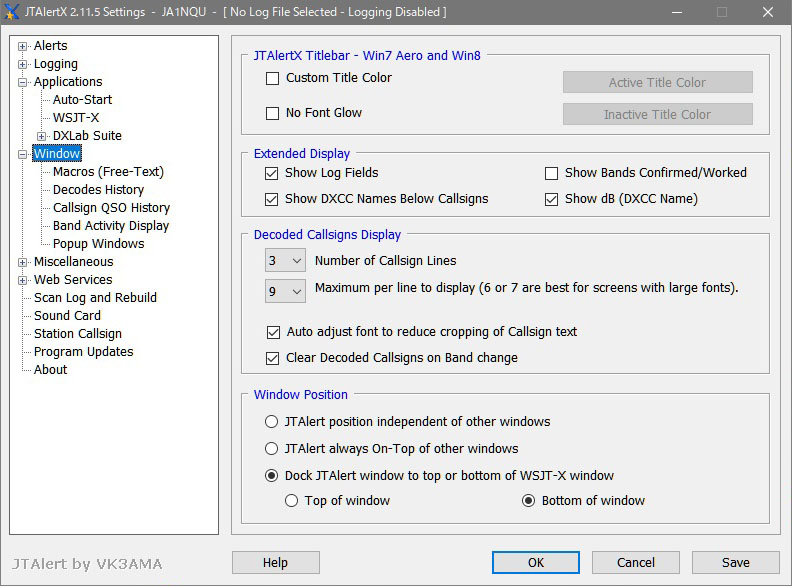
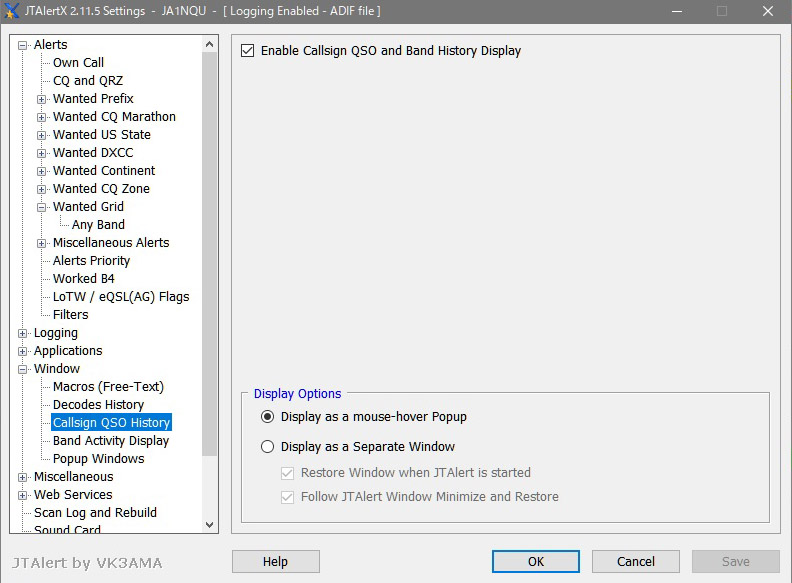
QRZ.comからQRA,QTHなどを読み込むには
1. SettingからWeb Serices →Online XML Callbookへ行きXML Serviceにチェックを入れCallsignと
Passwordを入力しSave,OK
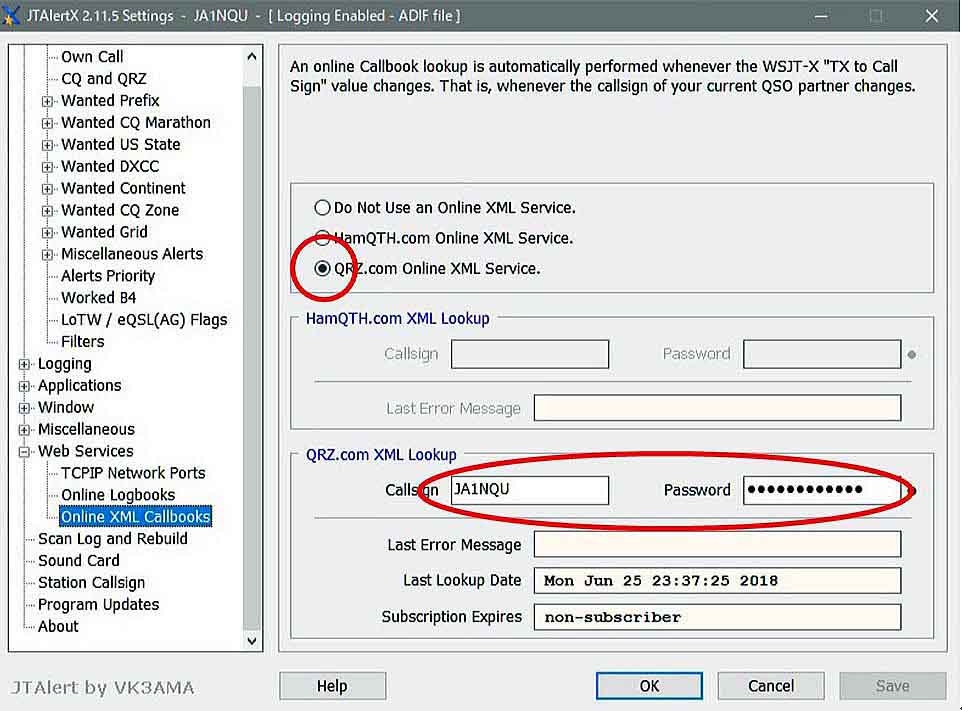
2. メニューのView クリック→Show Log Fieldsにチェック すると破線囲みの様に表示される。
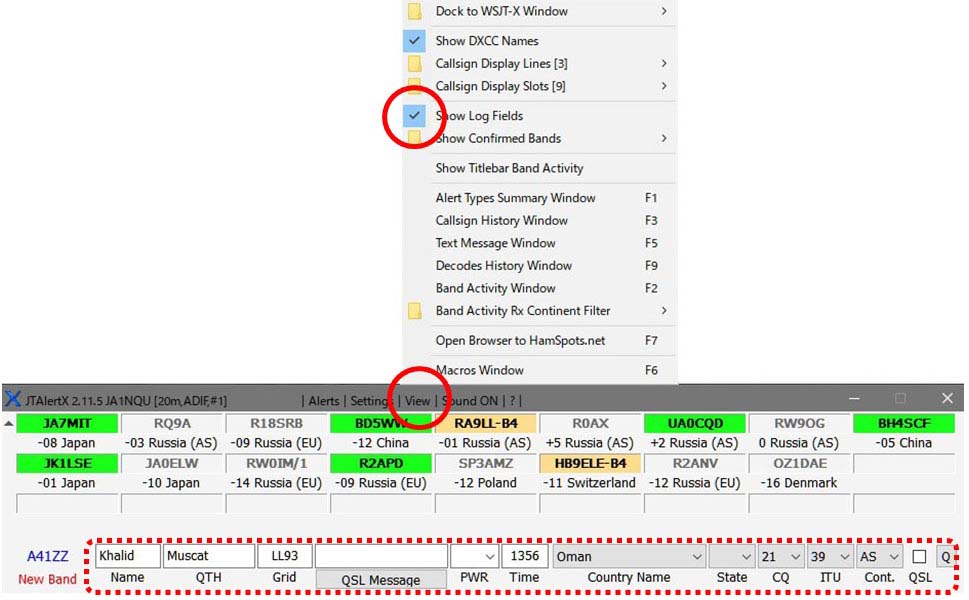
eQSLとCLUBLOGに自動でupload
SettingからWeb Serices →Online Logbooksへ行きeQSL.ccとClubLog.orgのEnableにチェックを入れ
CallsignとPassword等を入力しSave,OK ---->LoTWも含めてJTLinkerで転送するようにしました。
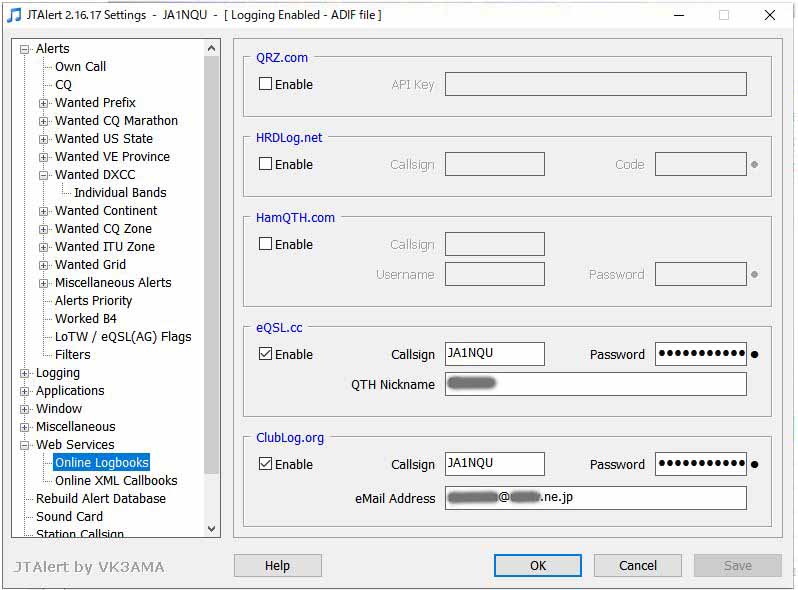
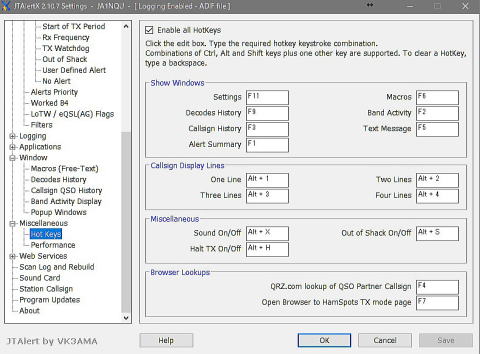
UpDateが必要かわかる
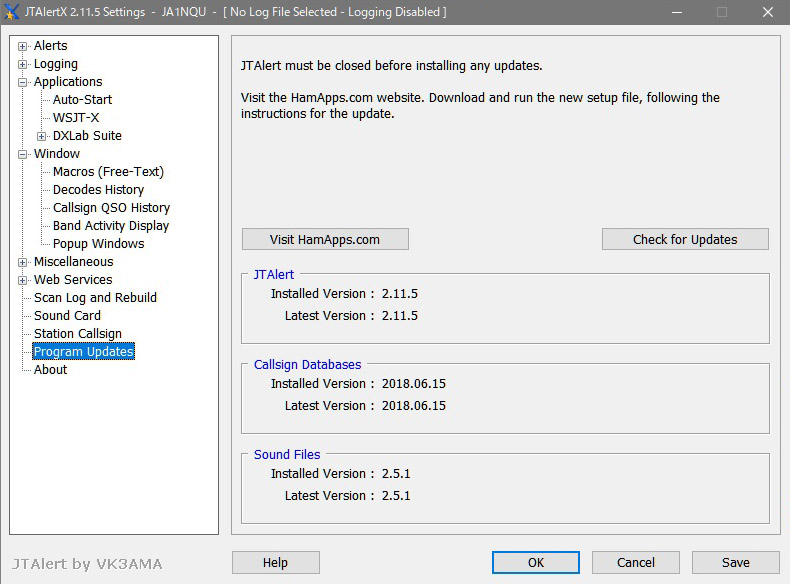
Alert Type のColorがF7で呼び出し、表示設定項目がわかる。
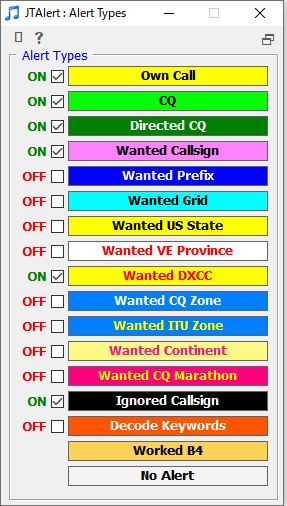
Log B4 Database の修復
パソコンを替えたり、Log情報を新しくしたり、Log B4 Databaseの修復が必要な時の手順
JTDXのLogfile(wsjtx_log.adi)を、デスクトップにコピーしておき、log.adiとリネームし、
c:¥User¥〇〇\AppData\Local\HamApps\コールサイン¥logs\JTAlert\log.adiに上書きしておく。
settingからLoggingを開き、Log B4 Databaseに行くと、Worked B4 Database Fileがグレーになっている。
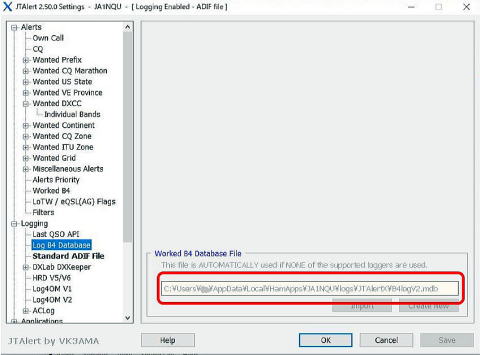
一つ下のStandard ADIF File に行き、赤丸のチェックを外すと、Log B4 Database fileが黒文字になる。
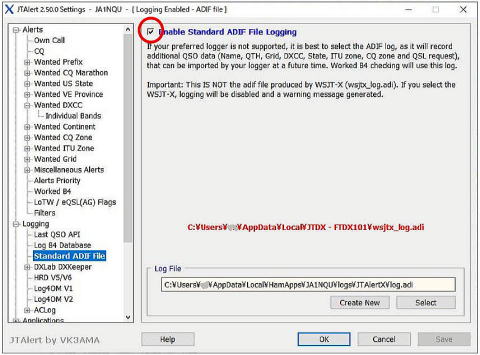
Log B4 Databaseに戻り、file名が黒文字になっているのを確認し、Importをクリックすると、
JTImport画面が出るので、Browseをクリックし、先ほどコピーしたlog.adiを選択する。
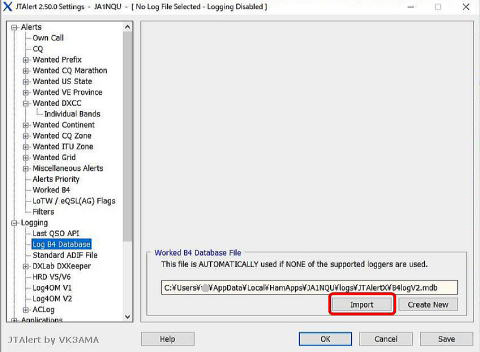
Importをクリック
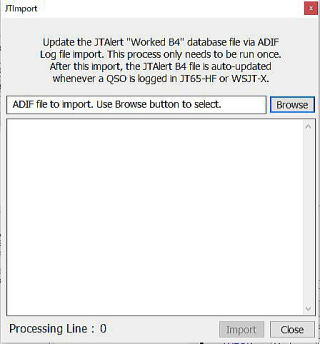
Importが終了したら Closeをクリック
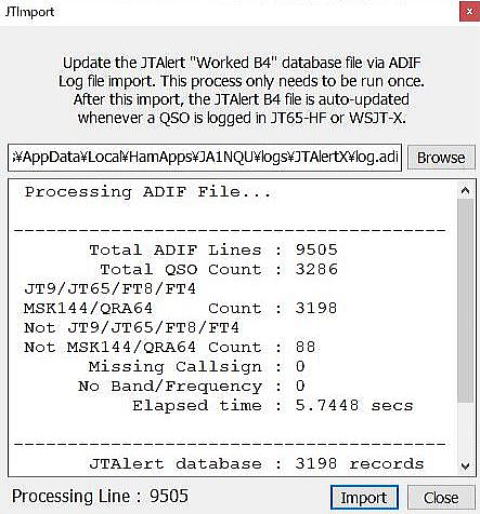
Standard ADIF Fileに戻って、チェックをつけて終了。